La tastiera su schermo in Windows 10 quando abilitataè ancorato nella parte inferiore dello schermo. Ha senso accodarlo in basso considerando che è la posizione più semplice da digitare, ma se lo trovi si frappone, in particolare quando usi lo schermo per annotare immagini o disegnare, non puoi solo staccare la tastiera dalla parte inferiore dello schermo ma spostala anche dove preferisci. Ecco come.
Tocca l'icona della tastiera nella barra delle applicazioni. Sulla tastiera su schermo, tocca il piccolo pulsante rettangolo in rettangolo accanto al pulsante di chiusura.

Questo sgancerà la tastiera. Il pulsante che hai toccato / fatto clic per sganciarlo cambierà per indicare che la tastiera è stata sganciata e toccando questo nuovo pulsante lo ancorerai di nuovo nella parte inferiore dello schermo. Per spostare la tastiera, tocca / fai clic e tieni premuto il pulsante di spostamento (evidenziato di seguito) e trascina la tastiera intorno allo schermo ovunque tu sia comodo da usare.
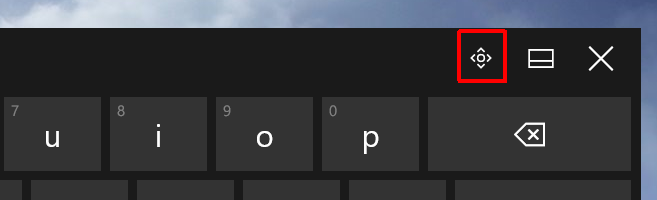
La tastiera può essere spostata liberamente ma solo illa tastiera completa, la tastiera standard e il pannello di input di scrittura possono essere sganciati e spostati. Se si utilizza il layout della tastiera divisa, non è possibile sganciarlo. Inoltre, una tastiera può essere ancorata solo nella parte inferiore, quindi mentre l'opzione di sgancio è presente, la funzione di dock stessa è limitata.
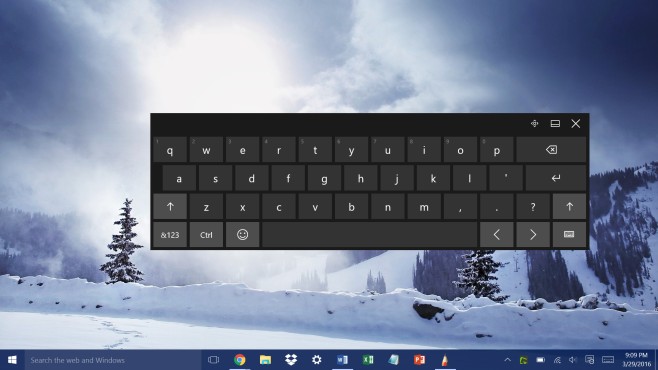
Dal momento che la tastiera di input di scrittura può anche esseresganciato puoi usarlo se trovi che le tastiere con layout di tasti completi sono un po 'fastidiose da usare quando disegni o annoti principalmente immagini. È un'alternativa piuttosto valida che occupa la minima quantità di spazio sullo schermo.













Commenti